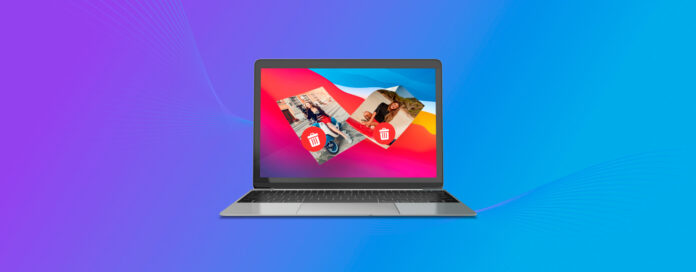
대부분의 사진은 Mac의 사진 앱에 저장됩니다. 사진 앱은 우리가 iPhone으로 찍은 사진이나 별도의 카메라로 찍은 사진을 저장하고 편집하는 데 매우 유용합니다.
사진을 많이 찍고 저장하다 보면 실수로 잘못 삭제할 수 있습니다. 걱정하지 마세요, 최근에 삭제된 사진을 Mac에서 되찾는 방법이 있습니다. 이 기사에서는 사진 복구를 위한 두 가지 최고의 방법을 살펴보겠습니다.
목차
사진 앱의 최근 삭제된 폴더
Photos 앱은 macOS의 일부로 사전 설치되어 있으며, 이를 통해 촬영한 사진을 정리하고 편집할 수 있습니다. Apple은 Photos 앱에 최근 삭제된 항목 폴더를 추가했으며, 삭제된 사진이나 비디오는 최대 30일 동안 이 폴더에 남아 있습니다.
Photos 앱에서 최근 삭제된 사진을 찾으려면:
1단계. Finder에서 Photos 앱을 실행하세요.
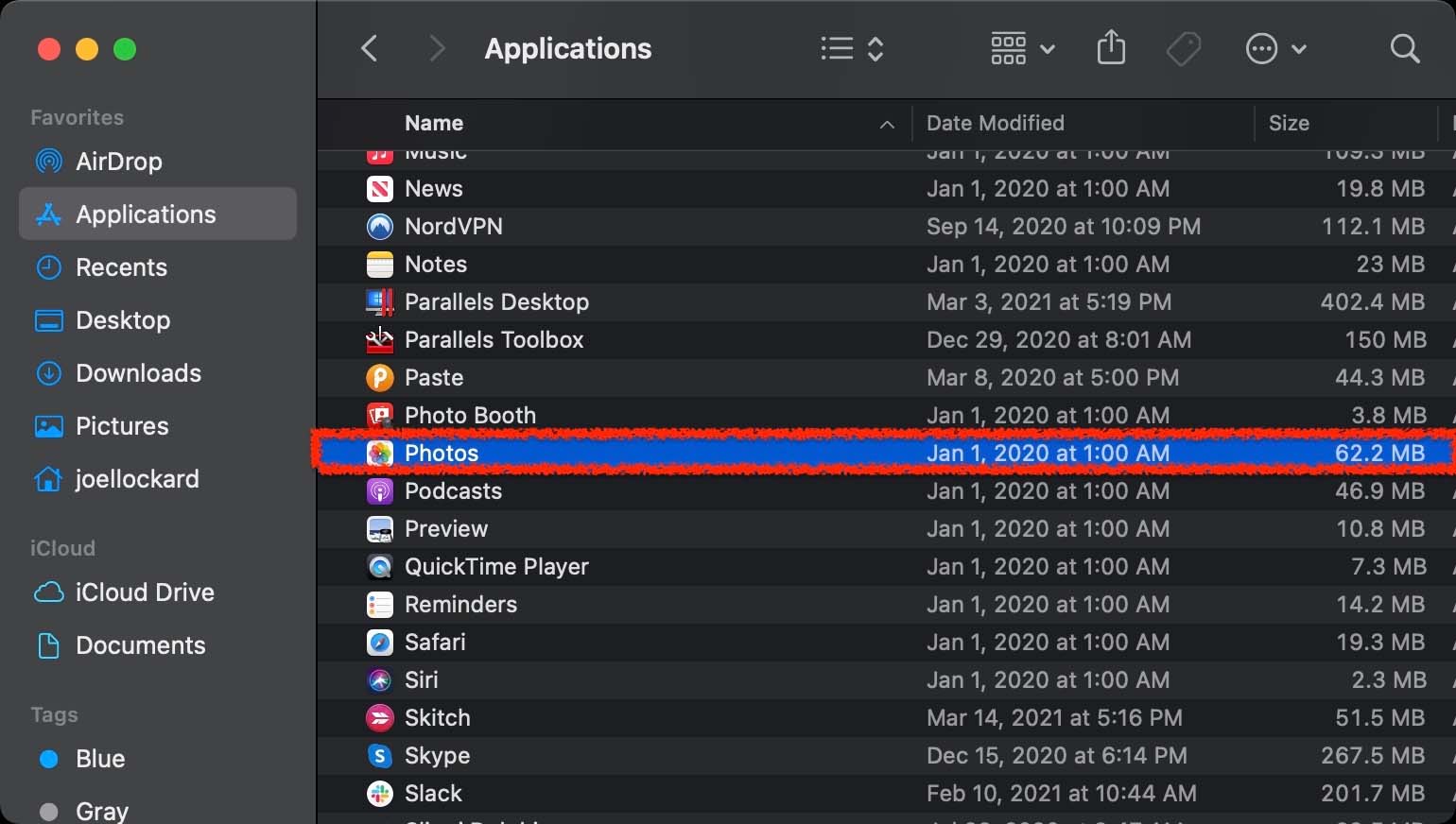
2단계. Mac에서 왼쪽에 있는 Photos 앱 내 최근 삭제된 사진 폴더로 이동하십시오.
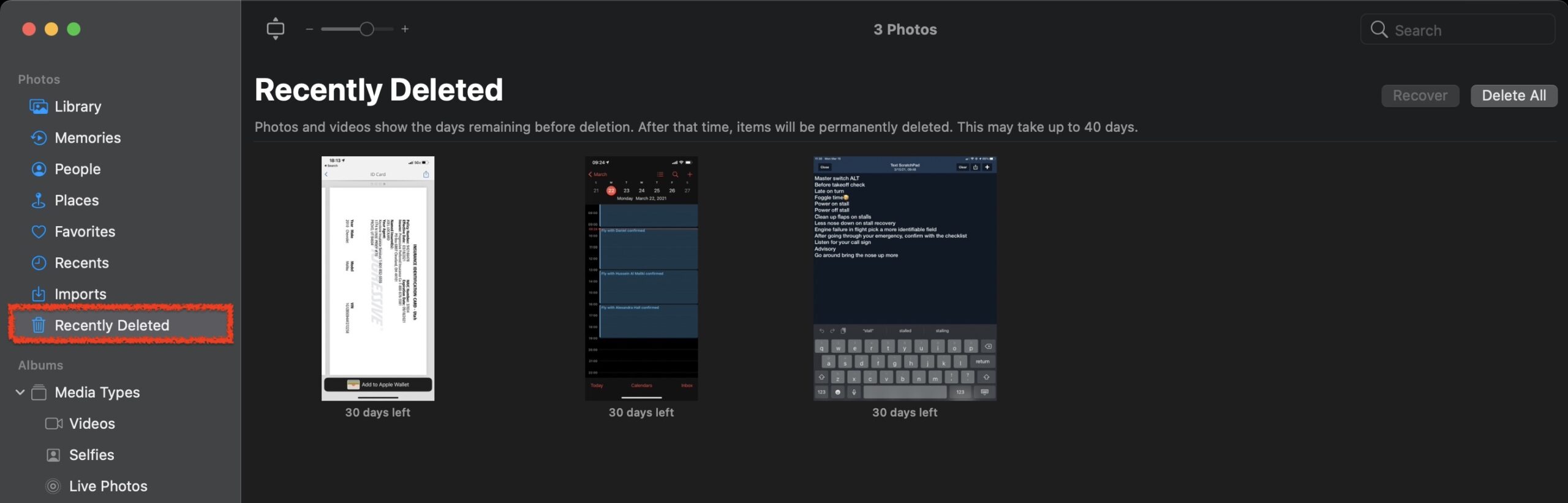
3단계. 복구할 사진을 선택한 다음 복구 버튼을 클릭합니다.
그게 전부입니다! 복구 버튼을 클릭하면 선택한 사진들이 모두 사진 보기로 돌아가 다시 액세스할 수 있게 됩니다.
Mac의 사진 폴더는 어떻습니까?
“Pictures Folder”라는 이름을 듣고 최근에 삭제된 사진을 복구하려면 여기로 가야겠다고 생각할 수 있습니다. 사진 라이브러리가 여기에 저장되어 있지만, 실제로 사진 앱에서 열어야 하는 파일이기 때문에 Pictures 폴더 내에서 접근할 수 없습니다. 사진에 접속하고 보기 위해서는 사진 앱을 사용해야 합니다.
Disk Drill을 사용하여 최근에 삭제된 사진을 복구하는 방법
최근 삭제된 폴더에 대해 모르고 있었고 30일이 지났다면, 이제 무엇을 해야 합니까? 좋은 소식은 데이터 복구를 위한 다른 옵션들이 있다는 것입니다. Disk Drill을 사용하면 30일이 지나도 Mac에서 삭제된 사진을 복구할 수 있습니다.
1단계. 다운로드 Disk Drill을 Mac에 설치하세요.
2단계. Disk Drill을 실행하고 복구할 사진이 있는 저장 장치를 선택하세요.
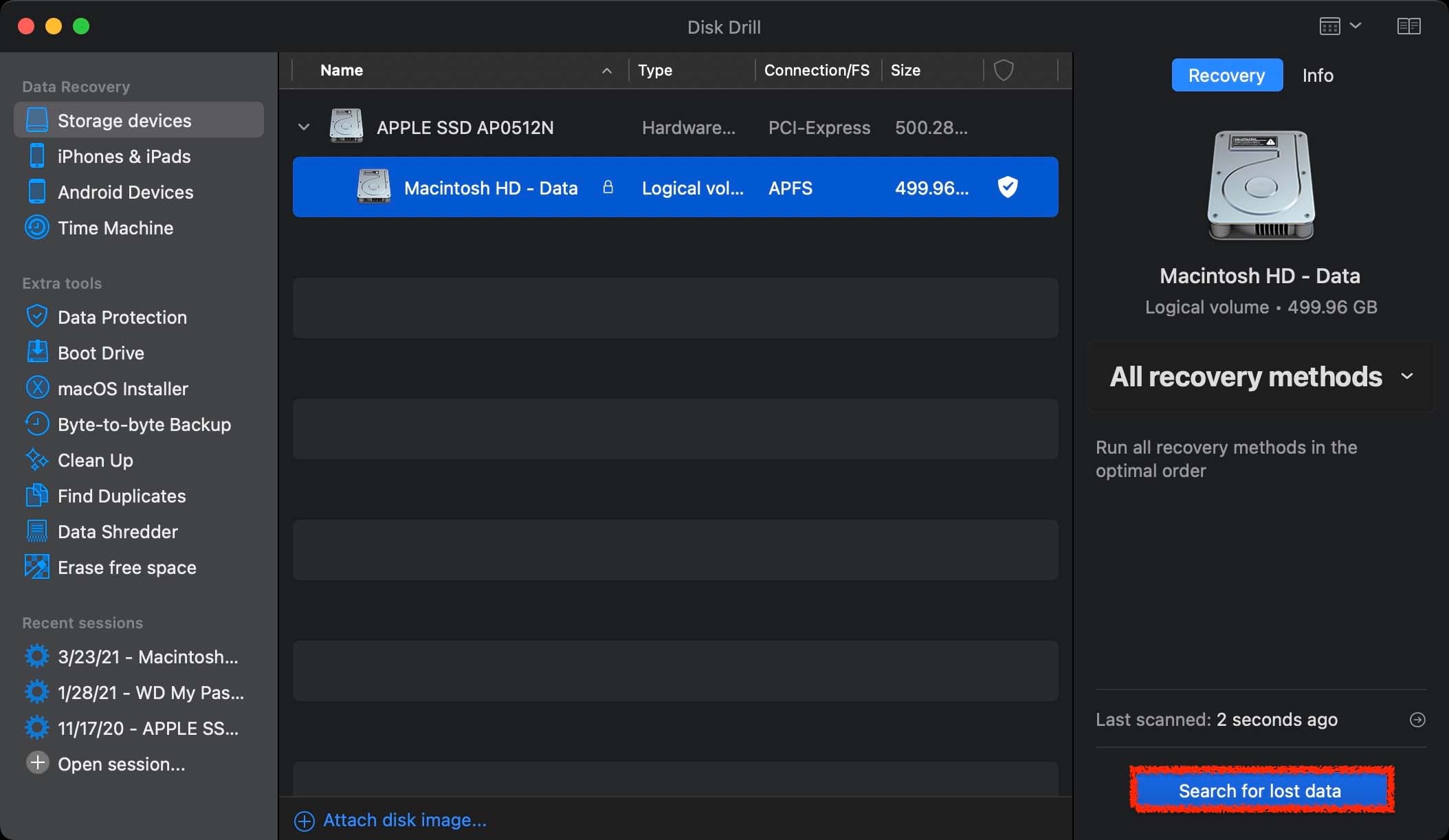
3단계. 스캔 프로세스가 완료될 때까지 기다리세요.
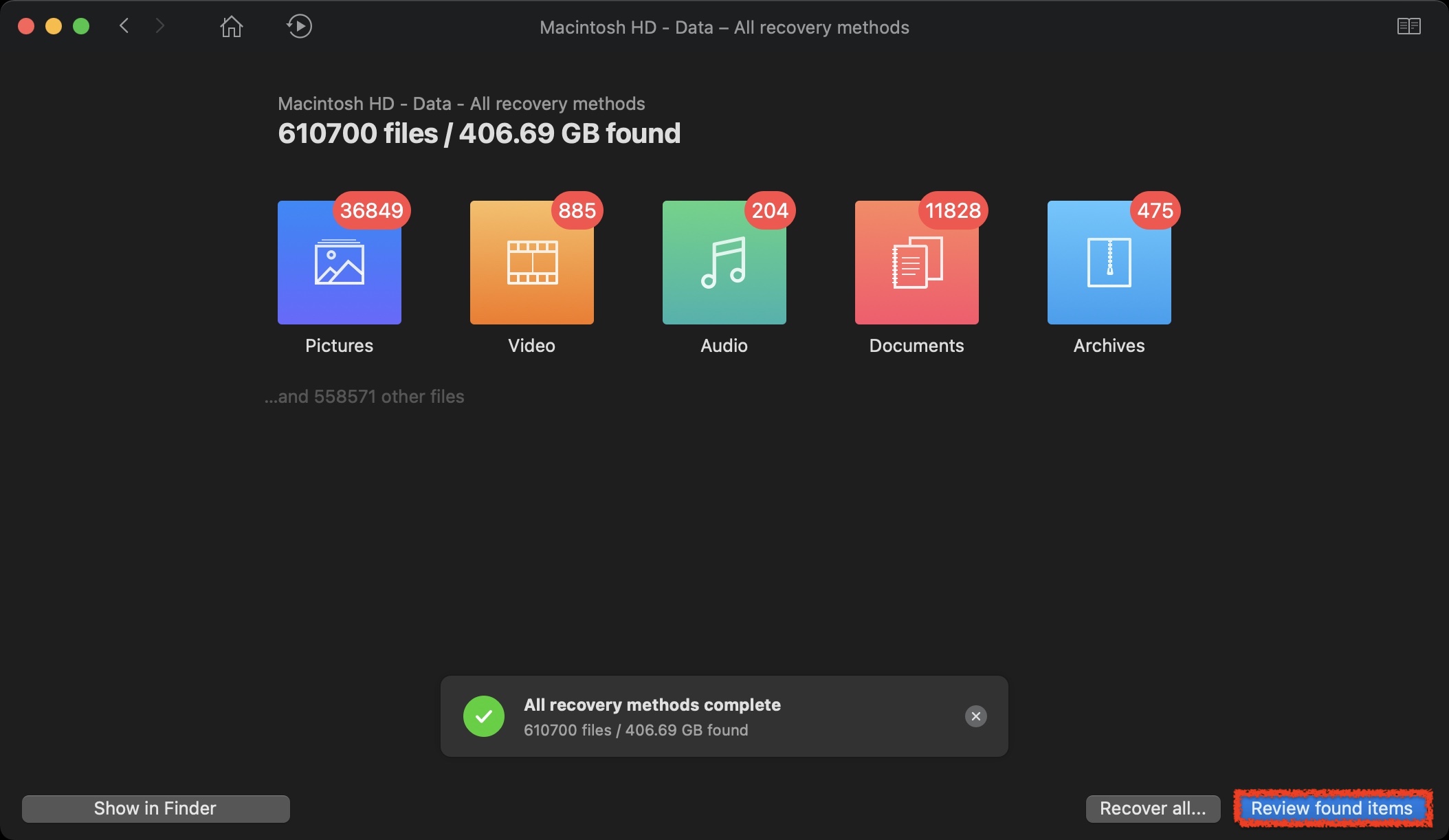
4단계. Disk Drill에서 찾을 수 있었던 내용을 검토하십시오.
Step 5. 복구하려는 사진을 선택하세요. 올바른 사진을 복구하려면 미리보기 옵션을 사용하는 것이 좋습니다. 이 옵션을 사용하면 사진을 복구하기 전에 사진을 볼 수 있습니다. 사진을 클릭하기만 하면 사진이 표시됩니다.
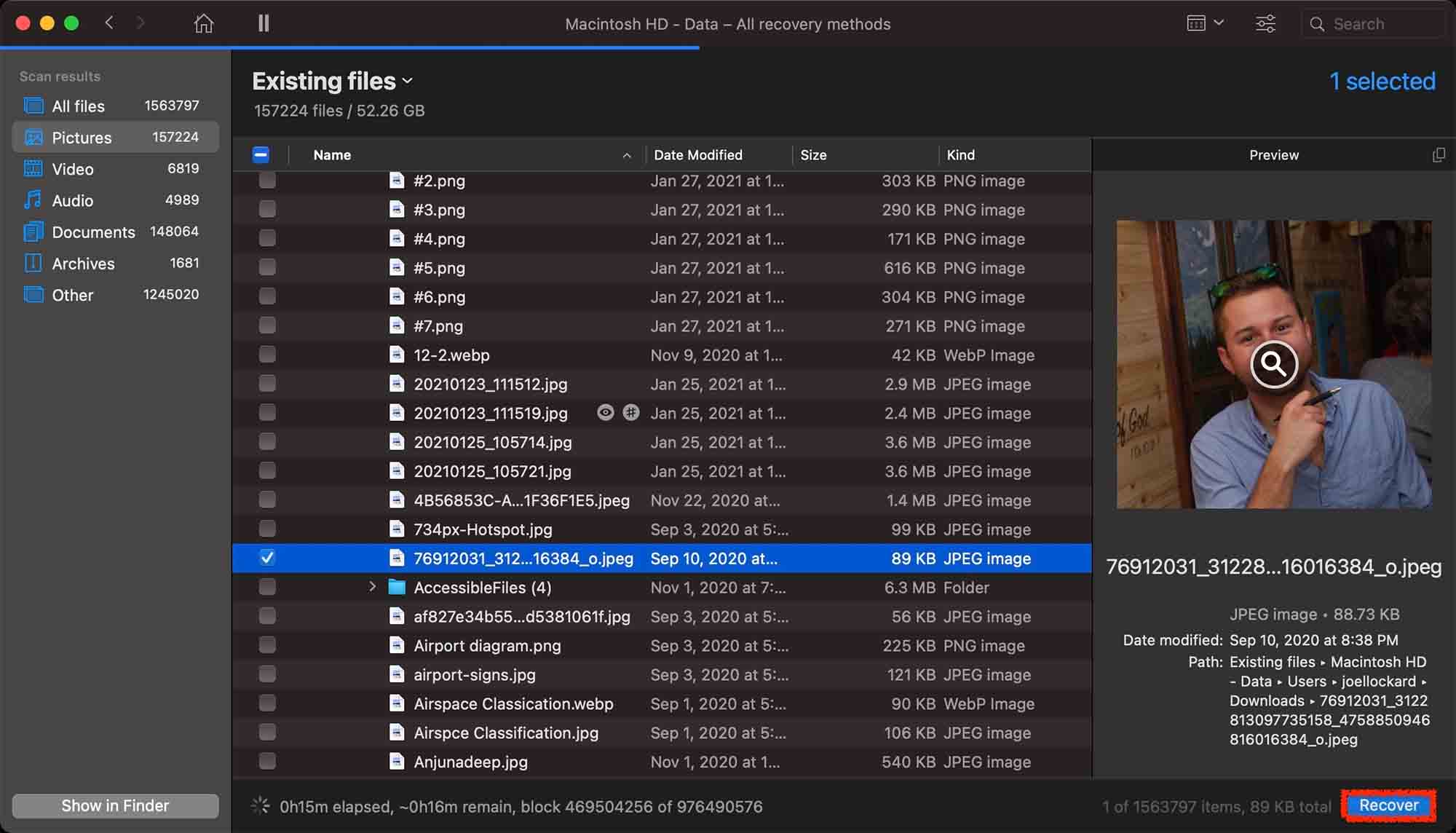
단계 6. 파란 복구 버튼을 클릭하면 최근에 삭제된 사진을 Mac에서 복구할 수 있습니다.
결론
맥에서 최근에 삭제된 사진을 복구하는 방법을 알아 두는 것이 좋습니다. 의도적으로든 실수로든 삭제한 사진을 이제 복구할 수 있는 방법을 알게 되었기 때문입니다.
최근 삭제된 폴더와 Disk Drill과 같은 타사 데이터 복구 기능을 통해, Mac에서 최근에 삭제된 사진을 복구하는 것은 예전만큼 어려운 일이 아닐 수 있습니다.






